Blender er et kraftfuldt 3D-oprettelsesværktøj. Blender har alle de attributter, som en 3D-kunstner har brug for. Nogle gange fortæller en kort film meget end et billede. At lave 3D-scener i Blender er fantastisk, men at animere det er et andet niveau at mestre dette program. Så det er vigtigt at vide om at tilføje bevægelse til 3D-objekter.
Animation er en glimrende måde at oprette forbindelse til og kommunikere med mennesker; Derfor er det vigtigt i erhvervslivet. Formidling af en besked via animation er betydeligt mere tiltalende end billeder. Uanset om det er uddannelse eller virksomheder, filmindustrien eller spil, bruges animation overalt.
Der er forskellige typer animationer:
- Håndtegnet animation
- 2D computeranimation
- 3D-animation
I håndtegnet animation tegnes alle rammer af hænder. En lille scene af disse animationer har brug for tusindvis af rammer tegnet af hænder. 2D-computeranimation alt normalt udført på en computer; grafik tegnes i computeren og animeres derefter. 3D-animation tilføjer en tredje dimension til animationen. Disse animationer er dyre at skabe, men ser virkelig fantastiske og realistiske ud.
Hvis du vil skabe imponerende flotte 3D-animationer, er Blender sandsynligvis det bedste værktøj. Det er gratis software, men lad dig ikke narre. Blender er et kraftfuldt program, der kan gøre alt, hvad en betalt software gør.
Denne artikel handler om at lave animationer og sløjfe dem ved hjælp af Blender-værktøjet.
Lad os først se, hvordan man laver enkel animation i Blender, og hvordan man keyframe den:
Du ser en standardterning, et kamera og et lys, når du åbner Blender. Vi vil animere standardterningen for at forstå begrebet animation i Blender, men du kan animere ethvert objekt.
I Blender kan forskellige objektegenskaber nøglerammes, men de grundlæggende parametre er transformeringsparametre, der inkluderer position, rotation og skala.
Vi begynder med at animere positionen. Gå ind i “Animation” arbejdsområde som vist i følgende billede:
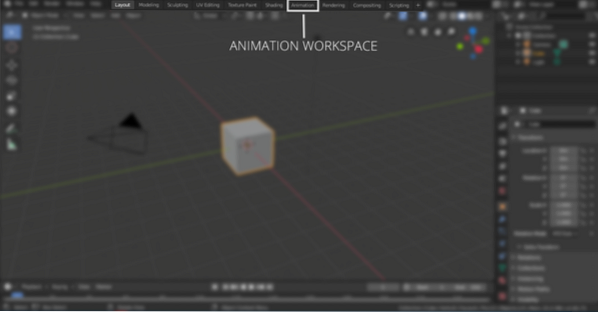
I animationsarbejdsområdet vil der være en tidslinje. Du kan indstille den første og sidste ramme af animationen. For eksempel, hvis den første ramme af animationen er "0" og den sidste er "120", så vil animationen være på 120 rammer. Hvis standardindstillingen for animation er 24 billeder i sekundet, betyder det, at animationen vil være 5 sekunder lang. Se følgende billede for at indstille start- og slutrammen:
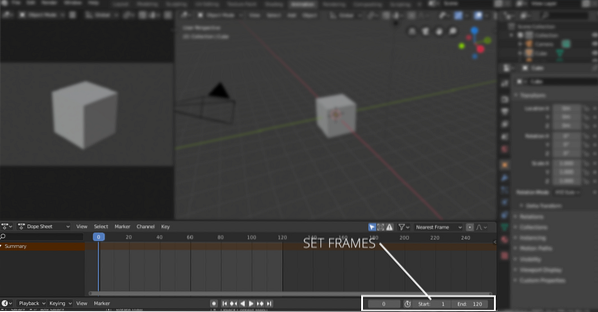
Vælg kuben for at tilføje nøglerammer. Keyframes kan tilføjes fra “Objektkontekst” fanen eller tryk på ”N” for at afsløre egenskabspanelet som vist i følgende billede:
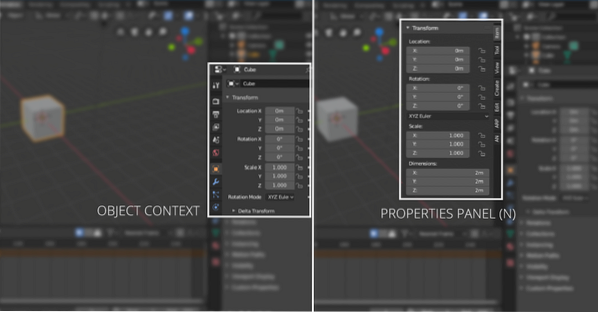
Hold skyderen til tidslinjen til rammen "0", højreklik på en hvilken som helst akse i placeringsegenskaben for at tilføje nøgleramme som vist i følgende billede:
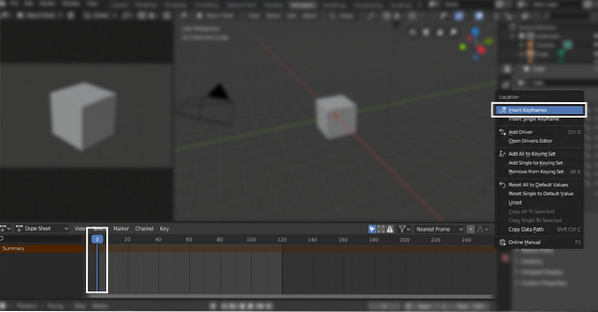
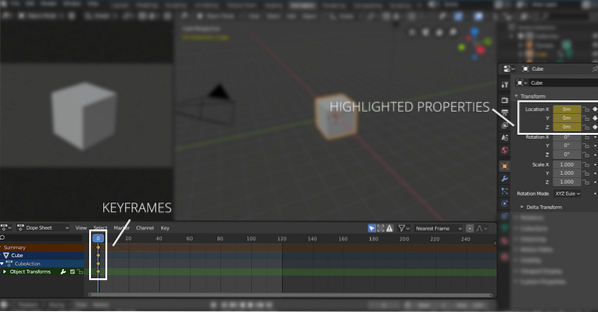
Den keyframed egenskab fremhæves. Flyt nu skyderen til tidslinjen til 60th ramme og ændre værdien af x-aksen til et hvilket som helst tal. I dette eksempel er den 10 m, som vist i det følgende billede. Højreklik igen, og vælg indsæt rammer. Keyframes tilføjes også i den 60. ramme.
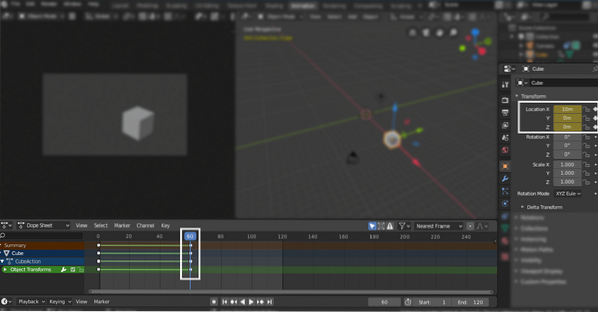
Flyt nu skyderen til slutrammen (120) og sæt “0m” i x-aksen og højreklik og tilføj nøgleramme som vist på følgende billede:
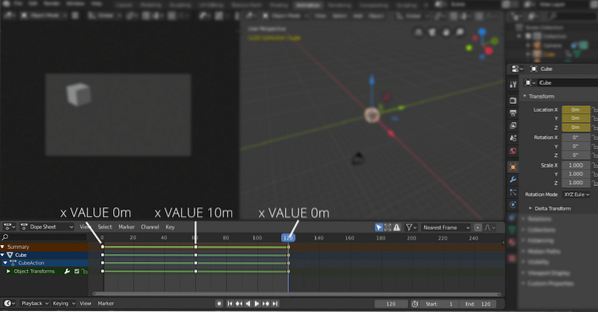
Nu vil terningen animeres fra “0m” til “10m” og ryggen til “0m”.
Tilsvarende kan rotation og skalaparametre også animeres.
For konstant at løkke det kan du tilføje “Cykler” modifikatorer. Åbn først grafeditoren. Se følgende billede:
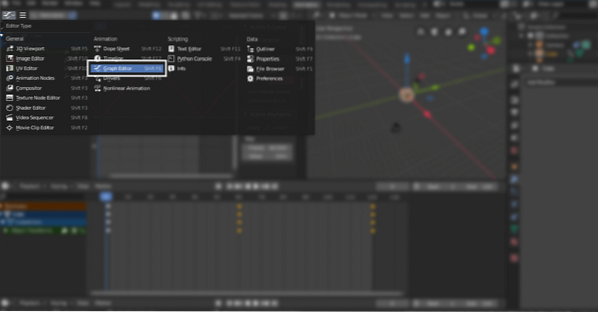
Vælg derefter placeringsegenskaben for at tilføje “Cykler” modifikator. I eksemplet ovenfor bruger vi egenskaben x-akse, vælg det og gå derefter til menuen modifikatorer og vælg “Cykler”. Det sløjfer valgte nøglerammer:
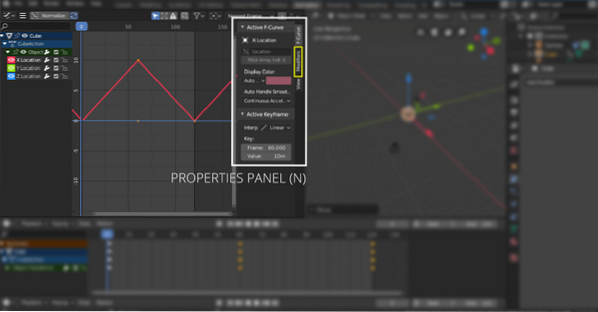
Hit på "N" tast for at åbne egenskabspanelet. Vælg “Modifikatorer”, og gå derefter til rullemenuen, vælg "Cykler" som vist på følgende billede:
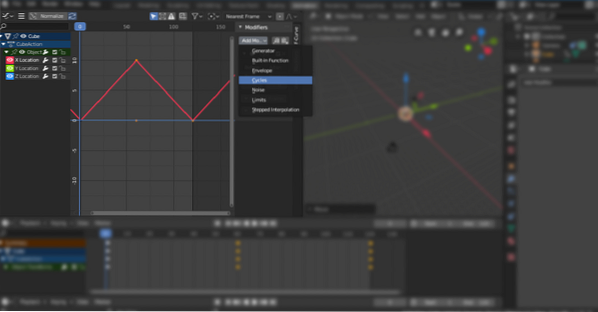
Så det er sådan, du animerer objekterne. Men hvad nu hvis du opretter en scene og vil flytte kameraet rundt? Det gode er i Blender; Du kan også animere kameraet. Kameraet kan animeres ved hjælp af forskellige metoder. Du kan tilføje stier og få kameraet til at følge det eller blot flytte det langs en hvilken som helst akse.
Konklusion
Mange værktøjer kan bruges til animation. Men Blender er et robust og kraftfuldt 3D-værktøj, der kan bruges til at skabe high definition animation og bevægelsesgrafik. Oprettelse af animationer er en ukompliceret proces. Du er nødt til at forstå de grundlæggende begreber keyframing. Mange egenskaber kan animeres i Blender. Det handler om, hvor kreativ du kan blive med dem.
 Phenquestions
Phenquestions


